เมื่อต้นสัปดาห์ที่ผ่านมา Microsoft ได้เริ่มเปิดตัว Windows 11 Insider build 22563 ในช่อง Dev การอัปเดตนี้นำเสนอฟีเจอร์ใหม่ๆ มากมาย รวมถึงทาสก์บาร์ที่ปรับให้เหมาะกับแท็บเล็ตและการปรับปรุงวิดเจ็ต Windows 11 อย่างไรก็ตาม สิ่งหนึ่งที่มองข้ามการเปลี่ยนแปลงในทางปฏิบัติที่ Microsoft ทำในบิลด์นี้คือเมนูการตั้งค่า Bluetooth ด่วนใหม่ คุณไม่จำเป็นต้องเปิดการตั้งค่าเพื่อสลับระหว่างอุปกรณ์ที่จับคู่ของคุณอีกต่อไป ดังนั้น ในบทความนี้ เราได้อธิบายวิธีเปิดใช้งานเมนู Bluetooth ใหม่ใน Windows 11 Dev Insider บิวด์ในขณะนี้
รับเมนูการตั้งค่าด่วน Bluetooth ใหม่ใน Windows 11 (2022)
สารบัญ
มีอะไรใหม่ในเมนูการตั้งค่าด่วน Bluetooth ของ Windows 11
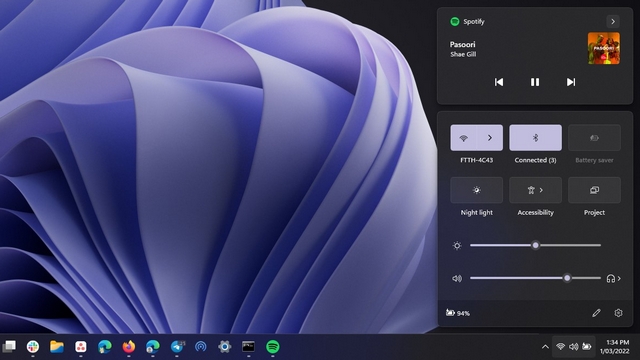
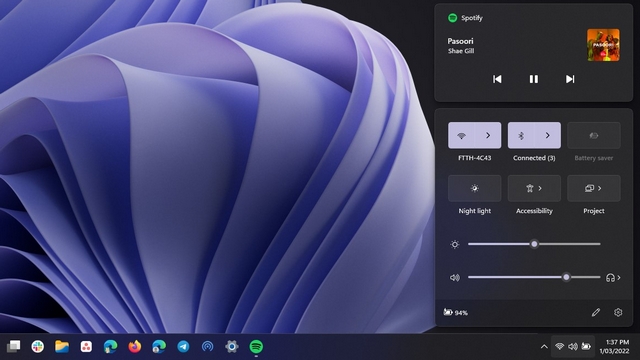 เก่า (L ) เทียบกับตัวเลือกการตั้งค่าด่วน Bluetooth แบบใหม่ (R) ใน Windows 11
เก่า (L ) เทียบกับตัวเลือกการตั้งค่าด่วน Bluetooth แบบใหม่ (R) ใน Windows 11
เมนู Bluetooth ใหม่ในแผงการตั้งค่าด่วนของ Windows 11 ช่วยให้จัดการอุปกรณ์ Bluetooth ได้ง่ายขึ้น เช่นเดียวกับการสลับ Wi-Fi ในปัจจุบัน คุณไม่จำเป็นต้องลงลึกในแอปการตั้งค่าเพื่อเชื่อมต่อ ตัดการเชื่อมต่อ หรือตรวจสอบระดับแบตเตอรี่ของอุปกรณ์บลูทูธอีกต่อไป
ในเมนูการตั้งค่าด่วน Bluetooth ใหม่ คุณจะเห็นส่วนเฉพาะสองส่วน – อุปกรณ์ที่จับคู่และอุปกรณ์ที่ไม่ได้จับคู่ นี่คือการปรับปรุงครั้งใหญ่เมื่อเทียบกับการใช้งานในปัจจุบัน ซึ่งคุณจะได้รับเฉพาะการสลับเปิด/ปิด Bluetooth ในแผงการตั้งค่าด่วน
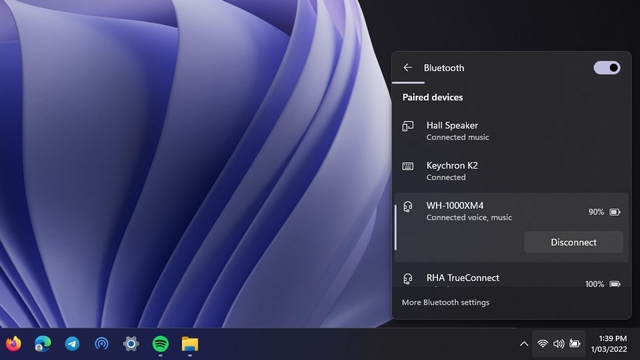
เปิดใช้งานหรือปิดใช้งานเมนูบลูทูธใหม่ใน Windows 11
1. คุณจะต้องใช้ ViveTool ของผู้ใช้ Twitter Albacore เพื่อเปิดใช้งานเมนู Bluetooth ใหม่ในการตั้งค่าด่วนทันที หากคุณไม่มี ViveTool บนพีซีที่ใช้ Windows 11 คุณสามารถดาวน์โหลด ViveTool รุ่นล่าสุด จาก GitHub
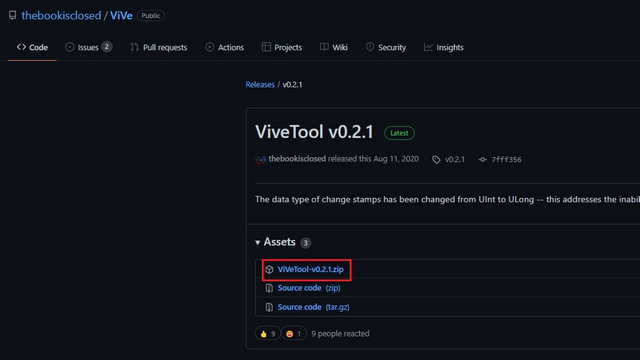
2. ถัดไป คลิกขวาที่ไฟล์ ZIP แล้วเลือกตัวเลือก”แยกทั้งหมด” จากเมนูบริบทเพื่อแยกไฟล์ ViveTool
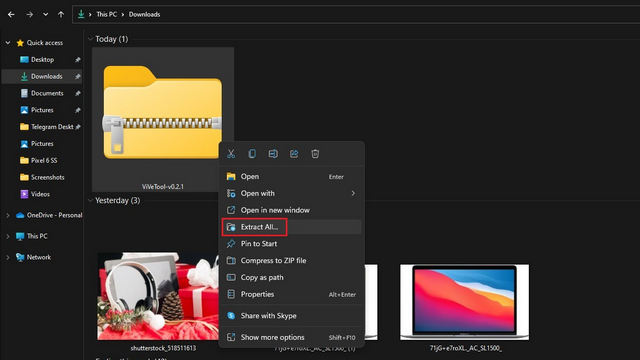
3. ตอนนี้ให้คลิกปุ่ม”เรียกดู”เพื่อเปลี่ยนโฟลเดอร์ปลายทาง
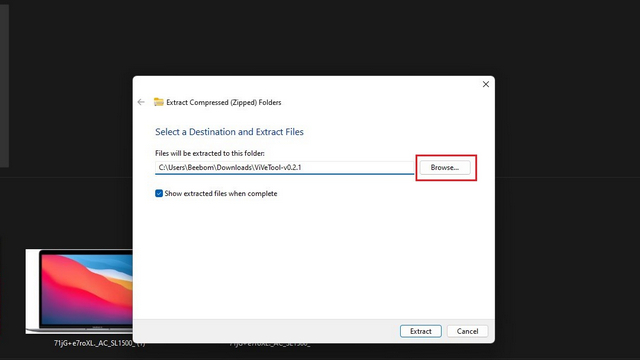
4. จากอินเทอร์เฟซเครื่องมือเลือกไฟล์ ตั้งค่า Windows-> System32 เป็นปลายทาง แล้วคลิก”เลือกโฟลเดอร์”
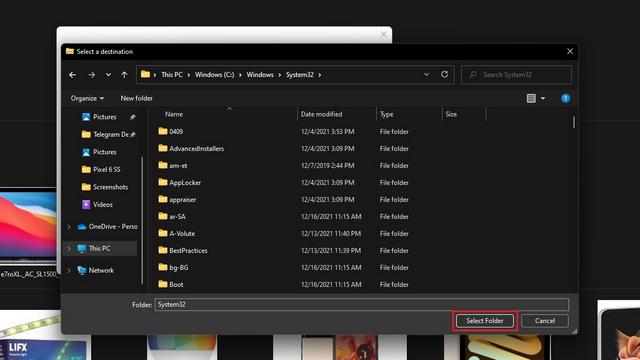
5. คลิกที่ “แตกไฟล์” เพื่อย้ายไฟล์ ViveTool ไปยังโฟลเดอร์ System32
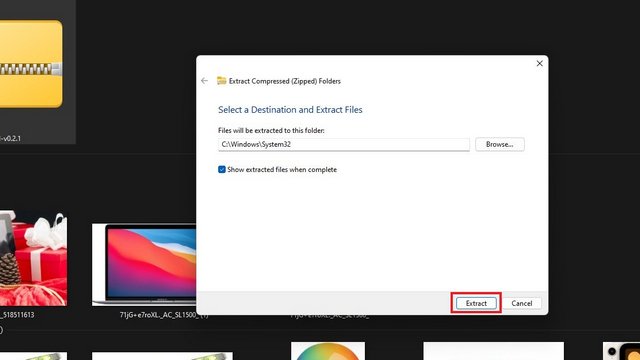
6. คุณได้ตั้งค่า ViveTool แล้ว และสามารถเรียกใช้คำสั่ง ViveTool ผ่านทางพรอมต์คำสั่งด้วยสิทธิ์ของผู้ดูแลระบบ กดปุ่ม Windows พิมพ์ cmd ในแถบค้นหาที่ด้านบน และคลิก Run as administrator ที่บานหน้าต่างด้านขวาเพื่อเปิดหน้าต่างพรอมต์คำสั่งที่ยกระดับขึ้นใหม่
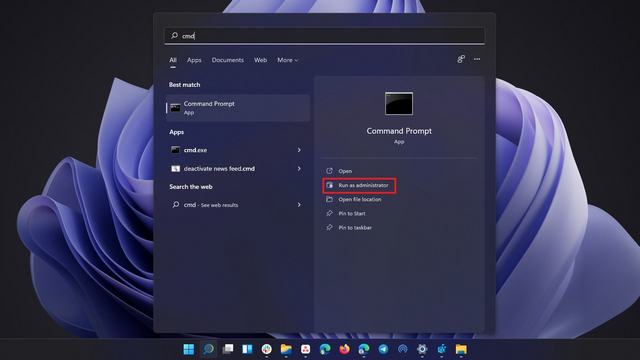
7. เรียกใช้คำสั่งต่อไปนี้ในหน้าต่างพรอมต์คำสั่งและรีสตาร์ทเครื่อง Windows 11 ของคุณ หลังจากรีสตาร์ท คุณจะมีเมนูบลูทูธใหม่
vivetool addconfig 35221101 2 vivetool addconfig 29881313 2
8. หากคุณต้องการกลับไปที่เมนู Bluetooth เก่า ให้เรียกใช้คำสั่งต่อไปนี้และรีสตาร์ทพีซีของคุณ
vivetool delconfig 35221101 2 vivetool delconfig 29881313 2 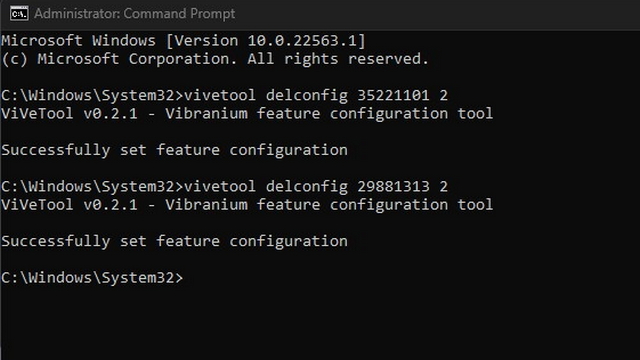
เปิดใช้งานเมนู Bluetooth ใหม่บน Windows 11 ทันที
เมนู Bluetooth ใหม่เป็นส่วนเสริมที่สะดวกสำหรับ Windows 11 โดยไม่จำเป็นต้องเปิด การตั้งค่าเพื่อสลับระหว่างอุปกรณ์บลูทูธ แม้ว่าในขณะนี้จะมีให้เฉพาะ Insiders เท่านั้น แต่เราคาดว่า Microsoft จะรวมคุณลักษณะนี้ไว้ใน Windows 11 รุ่นใหญ่รุ่นถัดไป ในขณะเดียวกัน คุณยังสามารถเปิดใช้งานตัวสลับ Alt+Tab ที่มีหน้าต่างใหม่ได้ทันที ขณะที่คุณกำลังใช้งานอยู่ อย่าลืมตรวจสอบรายการคุณลักษณะที่ซ่อนอยู่ของ Windows 11 ที่ดีที่สุด เพื่อรับประโยชน์สูงสุดจากระบบปฏิบัติการ
แสดงความคิดเห็น
ไม่มีหูฟังไร้สายอย่างแท้จริง (หูฟัง TWS) ในตลาดโดยมีตัวเลือกเช่น Nothing Ear 1 (ดูรีวิวของเรา), Realme Buds Q2 และอื่น ๆ ที่มีตัวเลือกมากมายสำหรับศักยภาพ ผู้ซื้อ อย่างไรก็ตาม ในกลุ่มผลิตภัณฑ์เรือธง มี […]
Asus ได้เพิ่มผลิตภัณฑ์ Chromebook เป็นสองเท่าในอินเดีย เพื่อตอบสนองความต้องการของนักเรียนในช่วงการแพร่ระบาดที่กำลังดำเนินอยู่ ตอนนี้พวกเขาได้เปิดตัว Chromebook หลายรุ่นในกลุ่มระดับล่างสุด ซึ่งรวมถึง Asus Chromebook CX1101 ใหม่ […]
ในขณะที่ปี 2021 กำลังจะสิ้นสุดลง ความต้องการคอมพิวเตอร์แบบพกพายังคงเพิ่มขึ้นอย่างต่อเนื่อง ด้วยผู้คนจำนวนมากขึ้นที่ซื้อแล็ปท็อปเพื่อติดตามงานของพวกเขาที่บ้าน ความสนใจจึงสูงในทุกที่ และในขณะที่ชอบของ Lenovo […]
